Systeemherstel kon het offline opstartvolume niet vinden
Als u het foutbericht Systeemherstel(System Restore error) tegenkomt Systeemherstel kan het offline opstartvolume niet vinden(System Restore could not find the offline boot volume) wanneer u Systeemherstel(System Restore) probeert uit te voeren op uw Windows 10-apparaat, dan is dit bericht bedoeld om u te helpen. In dit bericht zullen we de meest geschikte oplossingen presenteren die u kunt proberen om het probleem met succes op te lossen.

Wanneer u dit probleem tegenkomt. u ontvangt het volgende volledige foutbericht;
System Restore
System Restore could not find the offline boot volume.
Please ensure it is currently accessible.
Systeemherstel(System Restore) kon het offline opstartvolume niet vinden
Als u met dit probleem wordt geconfronteerd, kunt u onze aanbevolen oplossingen hieronder in willekeurige volgorde proberen en kijken of dat helpt om het probleem op te lossen.
- Zorg ervoor dat de schijf online is
- CHKDSK . uitvoeren
- BCD-bestand opnieuw opbouwen
- Opstartherstel uitvoeren
- Harde schijf vervangen
Laten we eens kijken naar de beschrijving van het betrokken proces met betrekking tot elk van de vermelde oplossingen.
1] Zorg ervoor dat de schijf online is
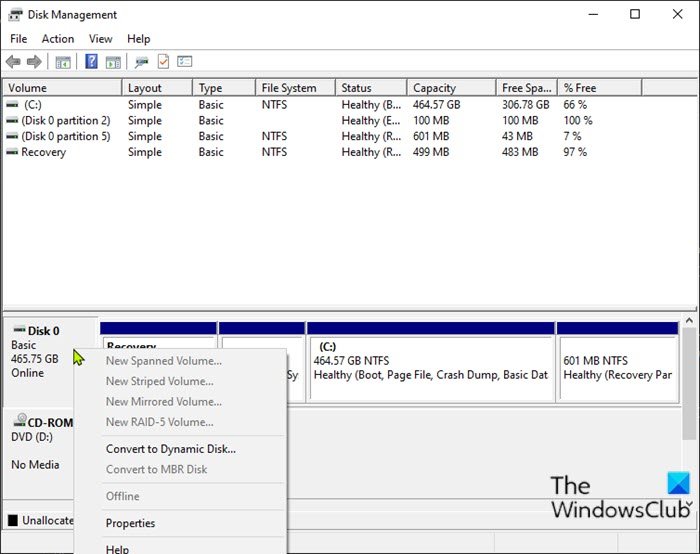
Als de computerschijf van Windows 10 offline is, krijgt u waarschijnlijk te zien dat Systeemherstel het foutbericht voor offline opstartvolume niet kan vinden . (System Restore could not find the offline boot volume)In dat geval moet u de schijf opnieuw activeren om terug te keren naar de onlinestatus(Online) . Hier is hoe:
- Druk op de Windows key + R om het dialoogvenster Uitvoeren op te roepen.
- Typ in het dialoogvenster Uitvoeren
diskmgmt.mscen druk op Enter om de schijfbeheerconsole te openen . - Identificeer de schijf waarop u Systeemherstel(System Restore) probeert uit te voeren toen u de fout ontving. Het wordt weergegeven als Offline .
- Klik met de rechtermuisknop op de schijf en selecteer Online in het menu.
U kunt nu Schijfbeheer(Disk Management) afsluiten . Probeer Systeemherstel(System Restore) opnieuw en kijk of het probleem is opgelost. Zo niet, ga dan verder met de volgende oplossing.
2] Voer CHKDSK . uit
In de informatica is CHKDSK een systeemtool en -opdracht in DOS , Digital Research FlexOS , IBM/Toshiba 4690 OS, IBM OS/2 , Microsoft Windows en verwante besturingssystemen. CHKDSK verifieert de integriteit van het bestandssysteem van een volume en probeert fouten in het logische bestandssysteem te herstellen(CHKDSK verifies the file system integrity of a volume and attempts to fix logical file system errors) .
Als het probleem na de CHKDSK- bewerking nog steeds niet is opgelost, probeert u de volgende oplossing.
3] BCD-bestand opnieuw opbouwen
Als het opstartconfiguratiegegevensbestand(Boot Configuration Data) beschadigd is, kunt u dit probleem ervaren. In dit geval kunt u het BCD-bestand opnieuw opbouwen(rebuild the BCD file) en vervolgens de bewerking Systeemherstel(System Restore) opnieuw proberen en kijken of het zonder fouten is voltooid.
4] Opstartherstel uitvoeren
Voer eerst Opstartherstel uit . Kijk dan of de fout hierdoor verdwijnt.
4] Vervang de harde schijf
Als het probleem zich op dit moment blijft voordoen, kan het zijn dat de harde schijf defect is of dat er een storing dreigt. Om dubbel zeker te zijn, kunt u de status van de schijf controleren met behulp van de SMART-functie(check the health of the drive using the S.M.A.R.T feature) . Afhankelijk van het resultaat moet u mogelijk uw harde schijf vervangen en vervolgens het Windows-besturingssysteem opschonen(clean install Windows OS) .
Ik hoop dat dit helpt!
Related posts
Configureer de systeemherstelruimte en stel de systeemherstelintervallen in
Fix Systeemherstel is niet voltooid, foutcode 0x80070005
De parameter is onjuist, fout 0x80070057 op Windows 11/10
Maak een systeemherstelpunt met behulp van de opdrachtprompt of PowerShell
Volume Shadow Copy Service-component heeft fout 0x80042302 aangetroffen
Syntaxis van bestandsnaam, mapnaam of volumelabel is onjuist, 0x8007007B
Fix Systeemherstel-fout 0x8007045b op Windows 11/10
U moet systeembeveiliging op deze schijf inschakelen - Systeemherstelfout
SysRestore is een gratis alternatieve systeemherstelsoftware voor Windows 10
Systeemherstel kon het bestand niet uitpakken, fout 0x80071160
Herstelpunt voor systeemkopie verwijderen uit Systeemherstel in Windows 10
Hoe een specifiek systeemherstelpunt te verwijderen in Windows 11/10
Systeemherstelpunten verwijderd of verdwijnen in Windows 11/10
Systeemherstel gebruiken op Windows 10
Systeemherstelpunten plannen in Windows 11/10
Een snelkoppeling voor Systeemherstel maken in Windows 10
Hoe systeemherstelpunten en eerdere versies van bestanden te verwijderen
Welke programma's en bestanden worden beïnvloed na Systeemherstel?
3 stappen om uw Windows-pc in een werkende staat te herstellen met Systeemherstel
Systeemherstel inschakelen in Windows 7
